今天订的货终于到齐了。折腾一下,很顺利,记录如下:
我的目标:给Macbook装SSD,同时把原来的硬盘装在Macbook光驱位置,原来的光驱装在外置光盘盒里。
1. 拆后盖:
(1) 准备合适的家伙,后盖的螺丝虽然是十字的,但是比较细小,换内存换硬盘你会频繁打开它们,要保护好。
(2) 经常用的Macbook,环境状况不好的话,里面会有超级多的灰,打开前要有心理准备。
(3) 我把螺丝按拆下来位置摆成这样了。
2. 拆光驱:
(1) 到底把SSD盘装在原来的硬盘位,还是Optibay光驱位呢?建议装在Optibay位,因为Macbook硬盘位是有跌落保护的,因此在这里装机械硬盘能起到保护的效果。我这里是因为之前已经把SSD装在硬盘位,加上对这块Optibay硬盘改装盒并不太信任的缘故。
(2) 你可能会发现大量的灰,建议好好清理干净。不建议用卫生纸直接擦,导致大量静电产生。最好用吹的。
(3) 为了顺利拆下光驱,首先你要把盖在光驱上的那个条线连接在主板的一边向上拉起,并把右下黑色的无线模块两颗螺丝松开,向下掀起。不需要完全拆下。
(4) 光驱一共由3个螺丝固定,左,右上,右下。
3. 转移光驱的固定架:
(1) 所谓光驱固定架,就是上面光驱边上突出来的那块金属,由两颗螺丝固定在光驱上。这里要拆下,转移到Optibay硬盘改装盒的相同位置上。
(2) 建议购买Macbook专用的Optibay硬盘改装盒,不然有可能改装盒上没有这两个开孔。
4. 把Optibay硬盘改装盒装到光驱位置
(1) 顺序和拆的顺序相反,很简单了。
5. 盖上后盖完成
(1) 这里我没急着把螺丝拧回去。但还是盖上后盖再开机,这样可以不破坏电磁屏蔽。
(2) 开机按Option有五个分区,我们成功了。
6. 外置光驱
(1) 我买的是一个套装,带一个USB 2.0的外置光驱盒,可以把拆出来的光驱装进去。
全部完成之后,下图是SSD的固态盘速度测试:
下图是装在OptiBay上的HDD硬盘速度测试:
下图是接在外置盒里的光驱:
找了张Mac安装盘,这是张D9双层盘,顺利读取:








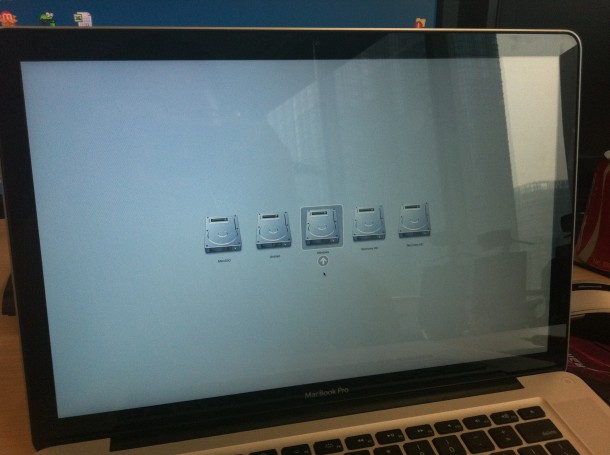

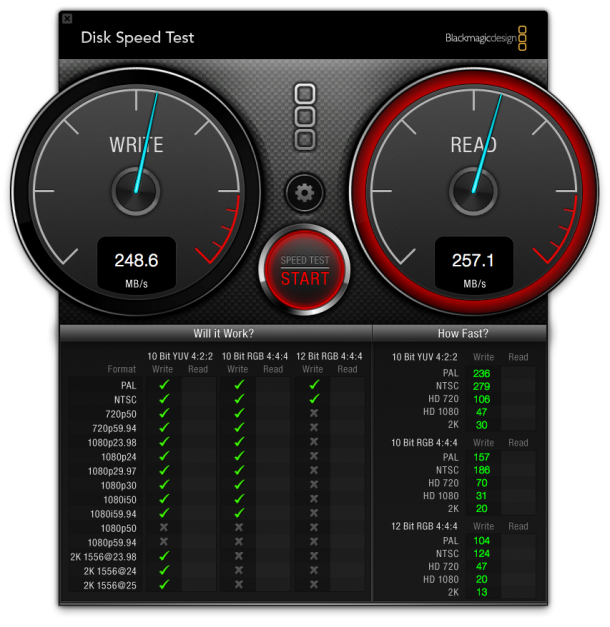
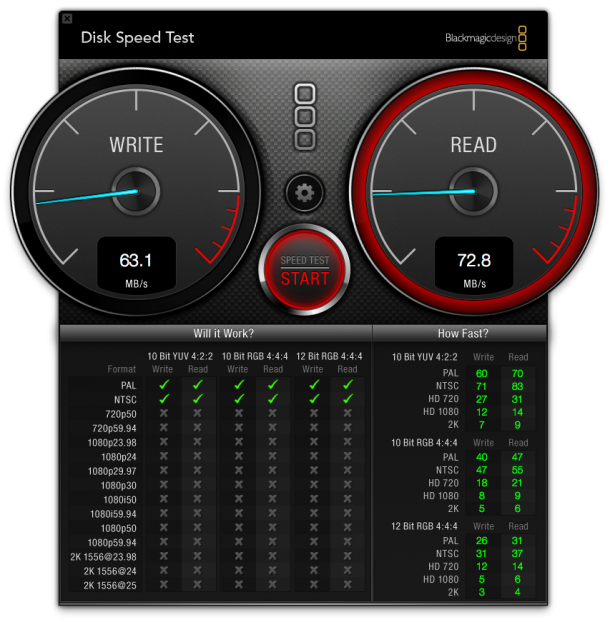
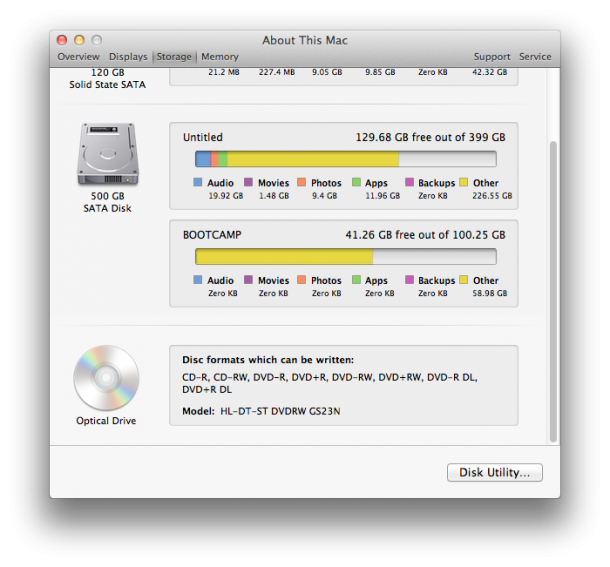
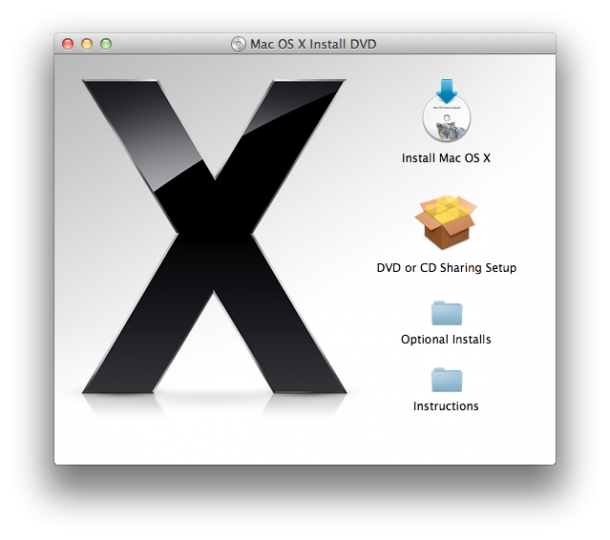
求硬盘改装盒和外置光驱盒的淘宝地址。。